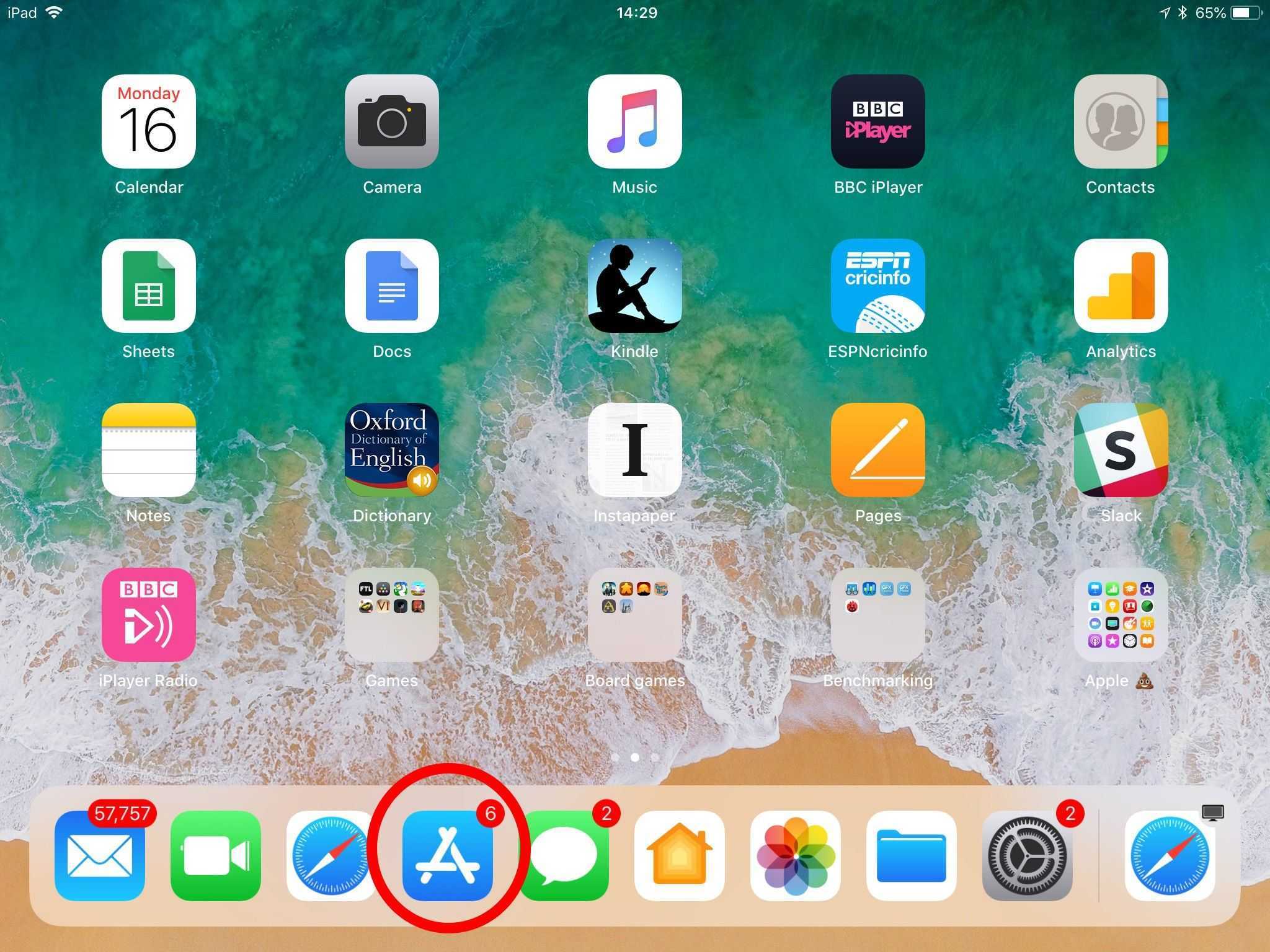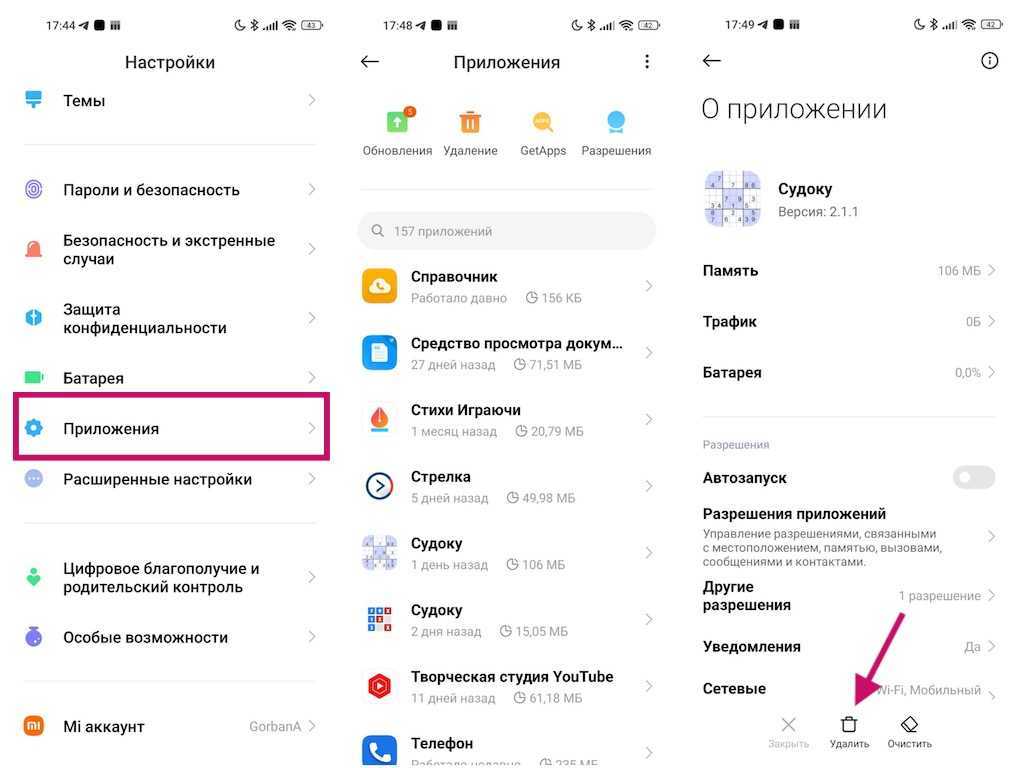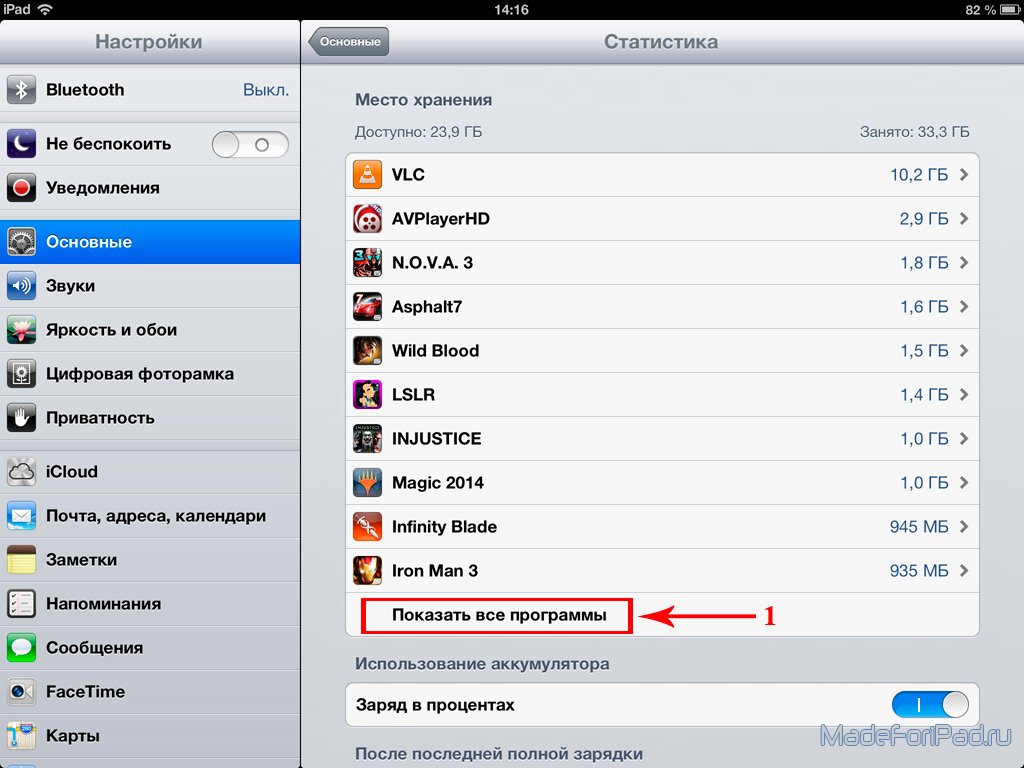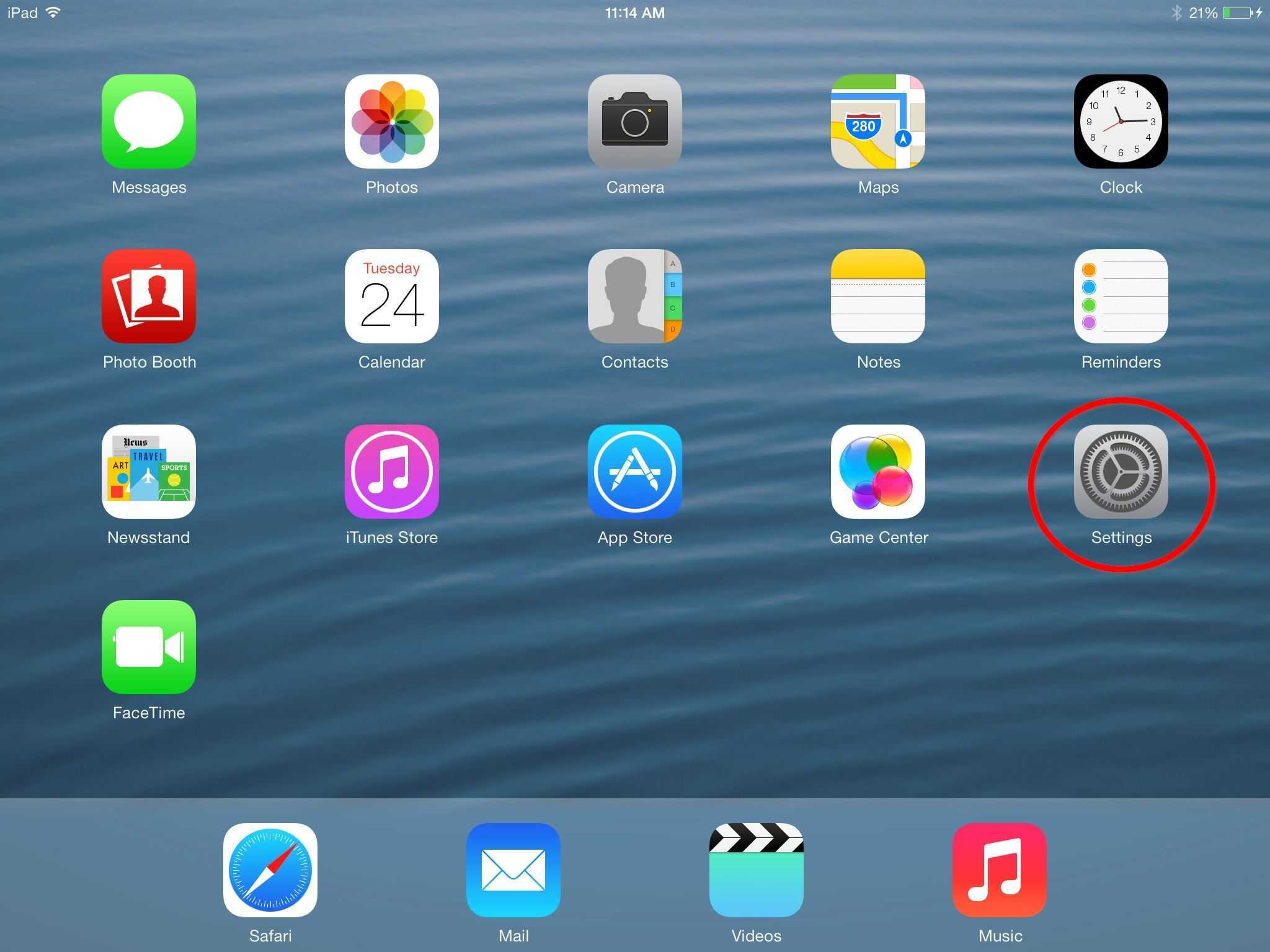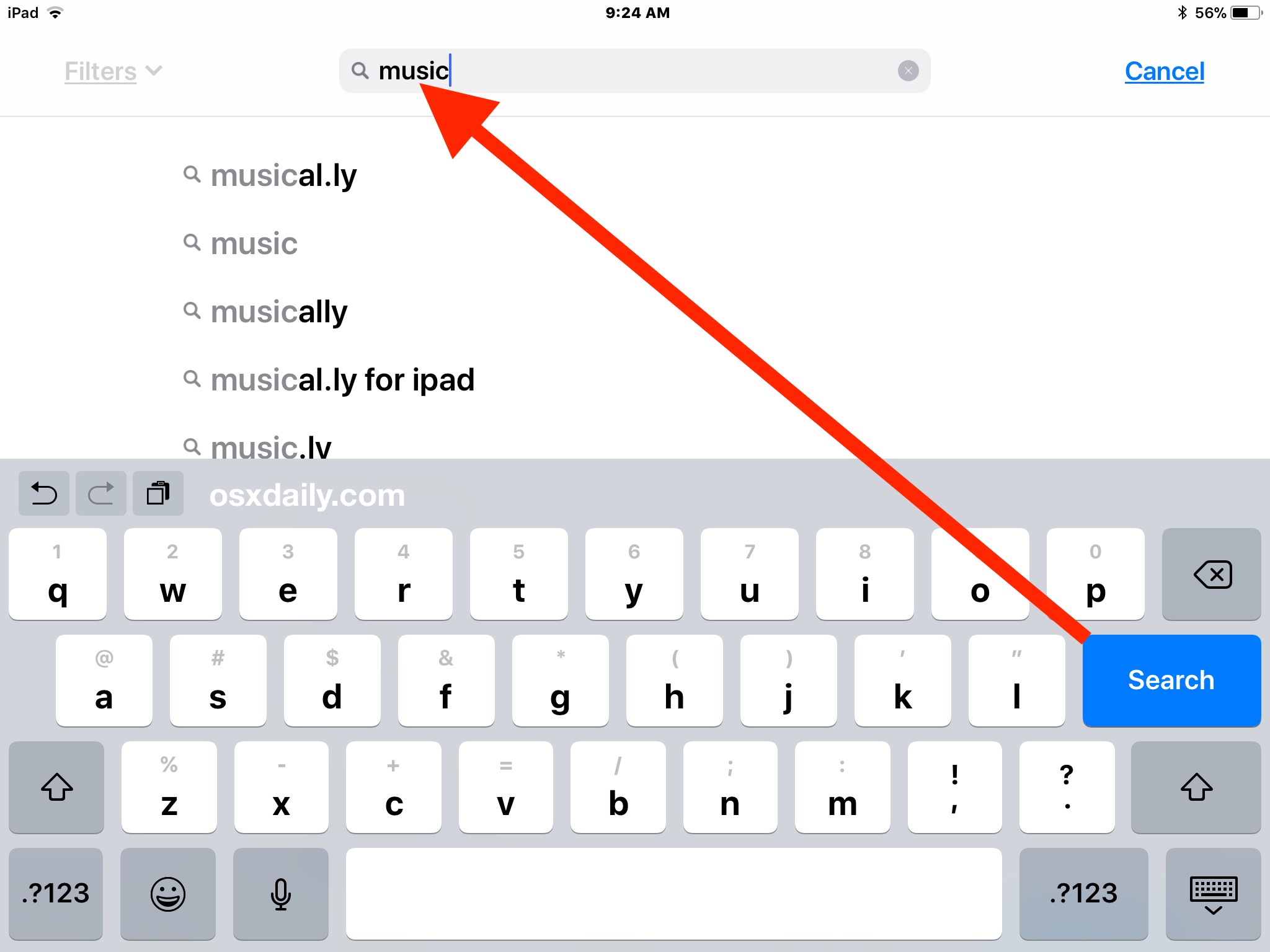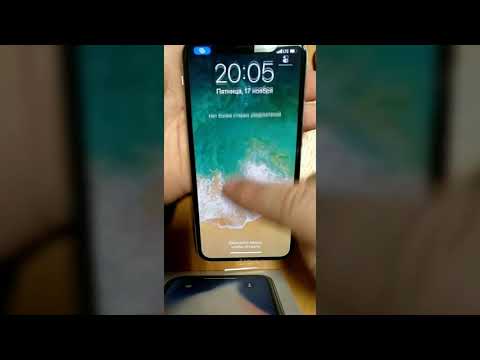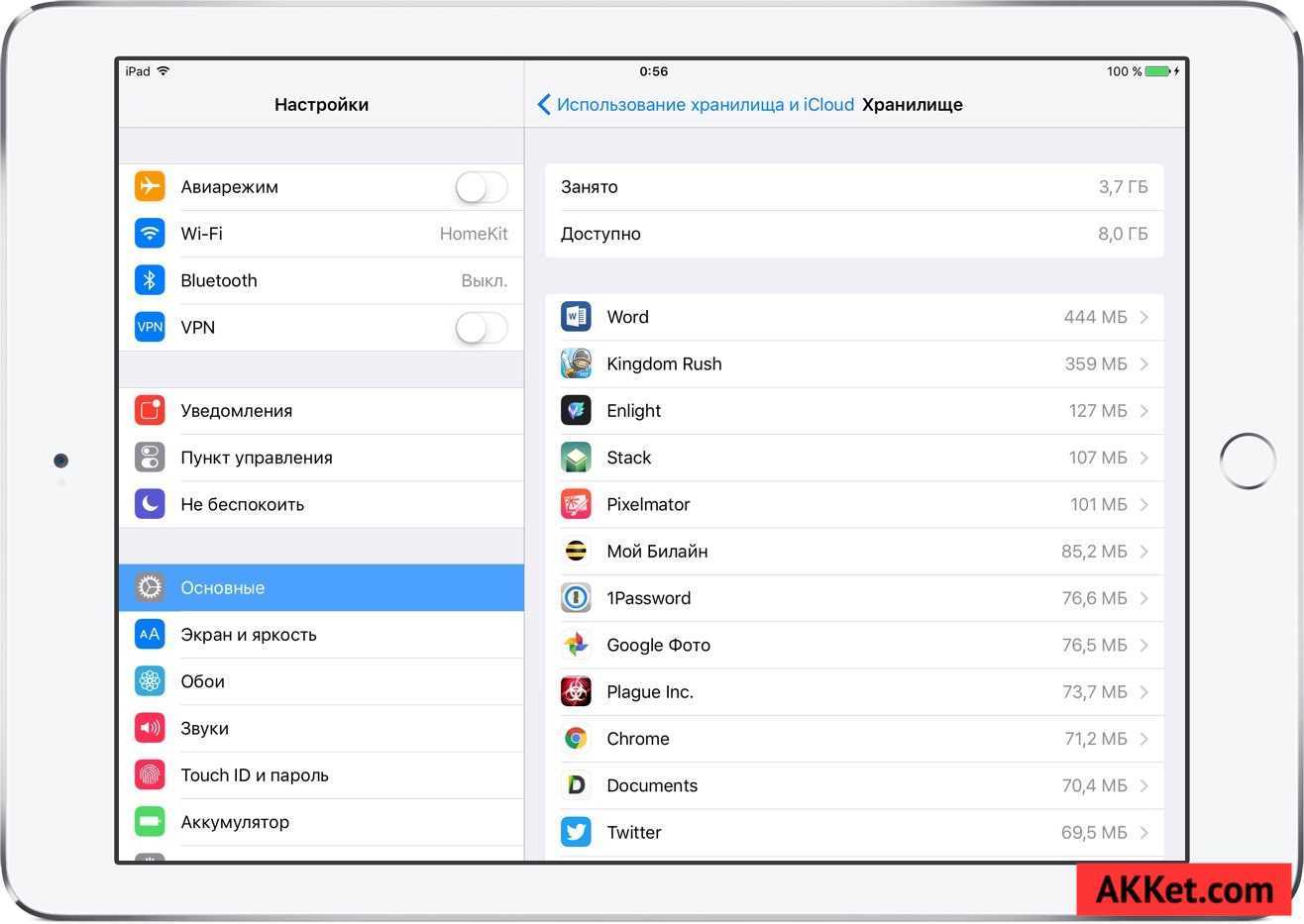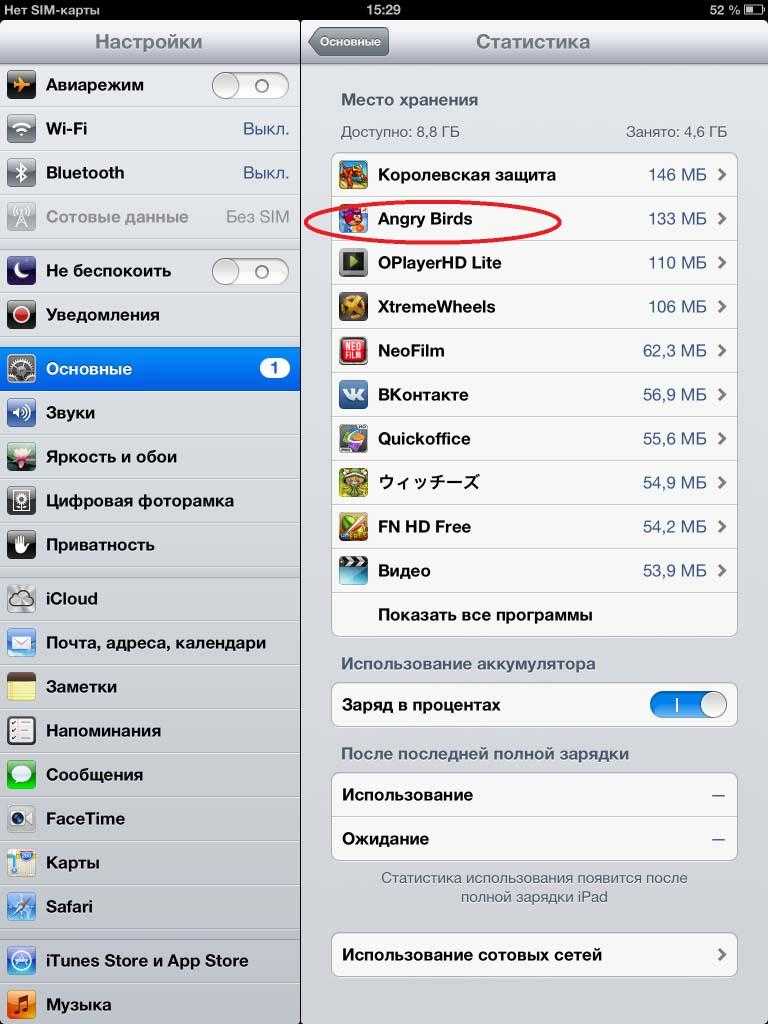Пошаговое руководство по удалению стандартных приложений на iPad
Хотите освободить место на вашем iPad, удалив стандартные приложения? Ознакомьтесь с нашими советами и пошаговыми инструкциями, чтобы легко и быстро удалить ненужные программы.
Откройте настройки вашего iPad и перейдите в раздел Основные.
Удаление приложения с айфона, ios полностью. С нюансом!
В разделе Основные выберите Хранилище iPad.
Обзор iPhone 16 Pro Max - проверяем все главные фишки!
Просмотрите список установленных приложений и найдите стандартные программы, которые хотите удалить.
Удаление стандартных иконок без JailBreak!
Нажмите на нужное приложение и выберите Удалить приложение.
Полное удаление приложений с iphone(айфона) из библиотеки приложений.
Подтвердите удаление, нажав Удалить.
Как удалить стандартные приложения на IOS устройст
Если вы не можете удалить приложение, возможно, оно является системным и его можно только отключить.
Инструкция использования жестов на iPhone X
Для отключения приложения перейдите в настройки, затем Экранное время и выберите Контент и конфиденциальность.
В разделе Разрешенные приложения отключите ненужные программы.
Регулярно проверяйте хранилище вашего iPad для удаления ненужных приложений и файлов.
Используйте сторонние программы для управления хранилищем, если встроенные средства не позволяют удалить все ненужные приложения.
Как удалить приложение на айфон если оно не удаляется / iPhone / iPAD